WooCommerce tidak mengirim email? Berikut cara memperbaikinya
Diterbitkan: 2020-09-22Memberikan email tepat waktu kepada pengguna Anda dapat menjadi faktor penting yang menentukan kualitas layanan eCommerce Anda. WooCommerce tidak hanya memudahkan proses pengiriman surat, tetapi juga memungkinkan Anda untuk mengotomatiskannya. Anda dapat mengotomatiskan semuanya, mulai dari iklan, email transaksi, hingga pembaruan pesanan. Namun, Anda mungkin tersandung pada masalah saat pelanggan tidak menerima email Anda . Jadi mari kita lihat apa yang dapat Anda lakukan ketika WooCommerce tidak mengirim email dan bagaimana Anda dapat memperbaikinya !
Bagaimana cara WooCommerce mengirim email?
Mari kita mulai berbicara tentang bagaimana WooCommerce mengelola email Anda dan bagaimana mengirimkannya ke penerima Anda. Sebagian besar email WooCommerce Anda dikelola oleh fungsi wp_mail() , yang merupakan bagian dari fungsi utama file WordPress Anda.
Untuk menjelaskan proses email secara sederhana, WooCommerce menggunakan fungsi wp_mail() untuk mengirim email. Kemudian, server penyedia hosting Anda menerima permintaan email ini dan memproses permintaan tersebut menggunakan email PHP.
Terakhir, router email host Anda mengirim email ke penerima yang benar. Tentu saja, prosesnya jauh lebih rumit dari itu dan kami bahkan belum membicarakan apakah penyedia email host Anda akan memfilter email Anda.
Tapi itulah inti dasarnya. Selain itu, WooCommerce mengirimkan berbagai email berdasarkan pemicu tertentu . Pemicu ini didasarkan pada tindakan pengunjung situs web Anda. Secara keseluruhan, Anda dapat mengatur 11 jenis email transaksi yang berbeda:
- Pesanan baru
- Pesanan yang dibatalkan
- Pesanan gagal
- Pesanan ditunda
- Memproses pesanan
- pesanan selesai
- Pesanan yang dikembalikan dananya
- Faktur pelanggan/Detail pesanan
- Catatan pelanggan
- Setel ulang kata sandi
- Akun baru
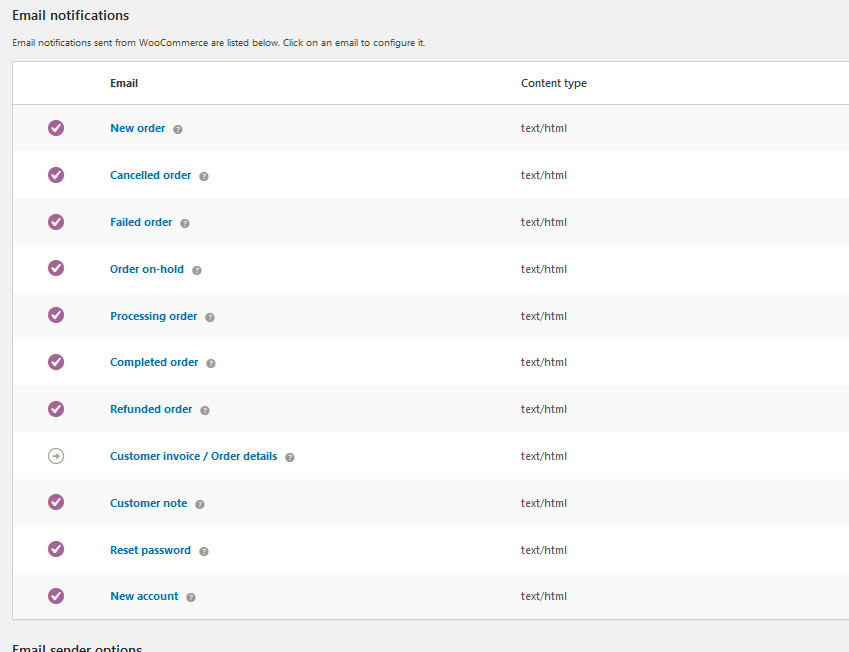
WooCommerce memungkinkan Anda untuk mengotomatiskan semua email ini kecuali email faktur Pelanggan/Detail pesanan. Email ini akan dikirim ke pelanggan Anda berdasarkan tindakan/pemicu spesifik yang dikaitkan dengan mereka. Artinya, jika pengguna membuat pesanan baru di toko Anda, WooCommece akan mengirimkan email Pesanan Baru Anda ke pelanggan berdasarkan pengaturan email dan template yang Anda tentukan.
Namun, terkadang WooCommerce tidak dapat menyelesaikan proses dan tidak mengirim email. Mari kita lihat lebih dekat masalah itu dan apa yang dapat Anda lakukan untuk memperbaikinya.
Mengapa WooCommerce tidak mengirim email dan bagaimana cara memperbaikinya?
Sekarang setelah kita membahas bagaimana WooCommerce mengirim email Anda, mari kita bicara tentang mengapa WooCommerce mungkin tidak mengirim email ke penerima Anda . Tentu saja, alasannya dapat bervariasi tergantung pada keadaan yang berbeda. Karena cara fungsi wp_mail() dan WooCommerce diatur, kemungkinan root berada di pihak mereka cukup rendah.
Namun, ada alasan lain mengapa WooCommerce tidak dapat mengirim email seperti penyedia hosting Anda tidak menyiapkan server untuk mengirim email, atau karena pengaturan WooCommerce Anda. Jadi mari kita lihat beberapa alasan potensial yang dapat menyebabkan WooCommerce tidak mengirim email dan berbagai cara untuk memperbaikinya.
- Periksa pengiriman email
- Mengaktifkan Plugin SMTP dan SMTP
- Periksa pengaturan email dan alamat email WooCommerce
- Uji spam
- Periksa reputasi IP situs web Anda
1) Memeriksa Pengiriman Surat
Pertama-tama, mari kita coret masalah yang ada di pihak penyedia layanan Anda . Ada banyak kasus di mana penyedia hosting Anda mungkin tidak memiliki pengaturan Anda di server mereka untuk mendorong dan menerima email. Jadi mari kita periksa apakah email Anda terkirim.
Untuk memeriksa apakah email Anda terkirim dengan benar , mari gunakan plugin pencatatan email . Untuk demonstrasi kami, kami akan menggunakan plugin Periksa Email , yang memungkinkan Anda menguji apakah situs web WordPress Anda mengirim email atau mencatat masalah apa pun.
Silakan dan instal plugin ini dengan menggunakan dasbor Admin WP Anda dan tekan Plugins > Add New . Kemudian, gunakan bilah pencarian di kanan atas untuk mencari plugin Periksa Email, klik Instal, lalu Aktifkan .
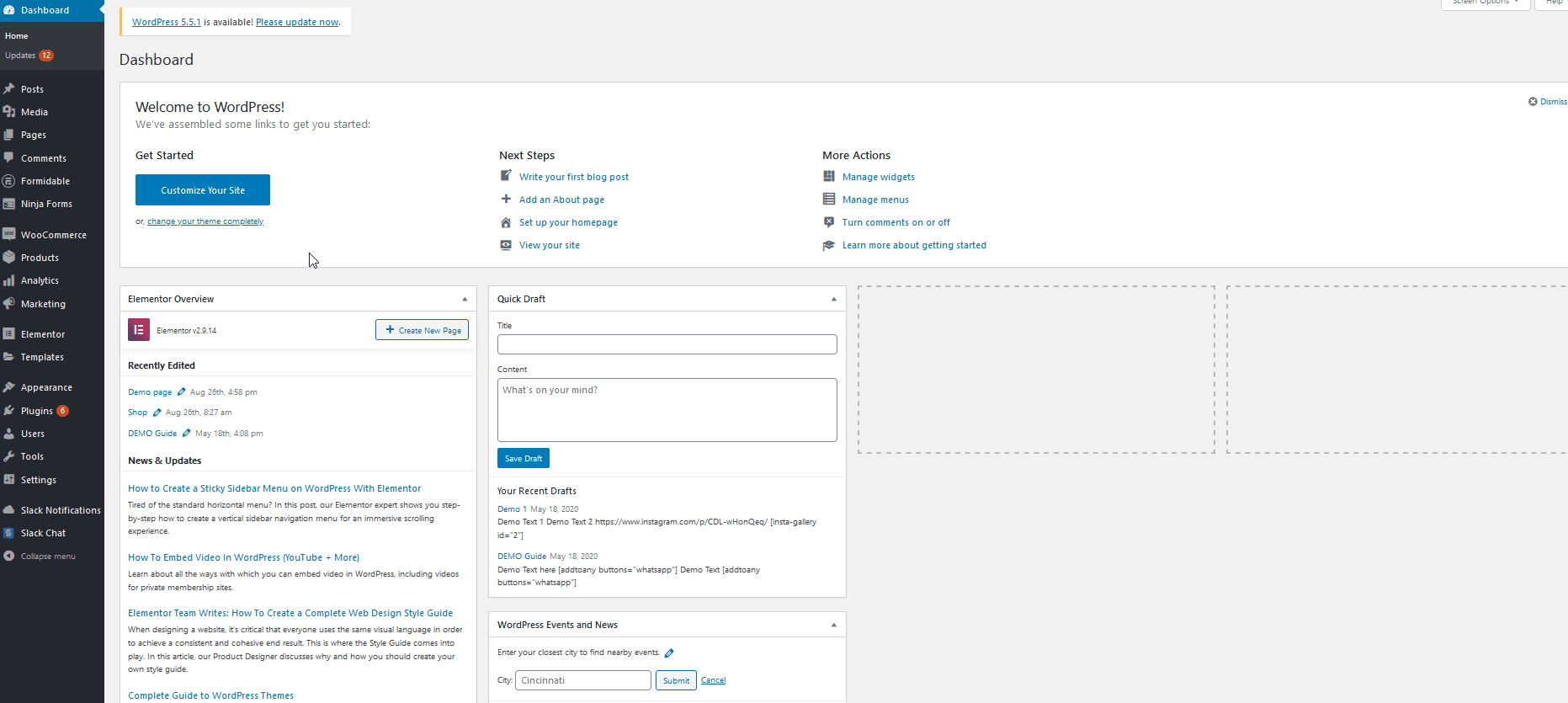
Sekarang, Anda dapat mengakses pengaturan plugin dengan membuka Alat > Periksa Email . Kemudian, ketikkan alamat email Anda pada bidang Kirim Uji email ke .
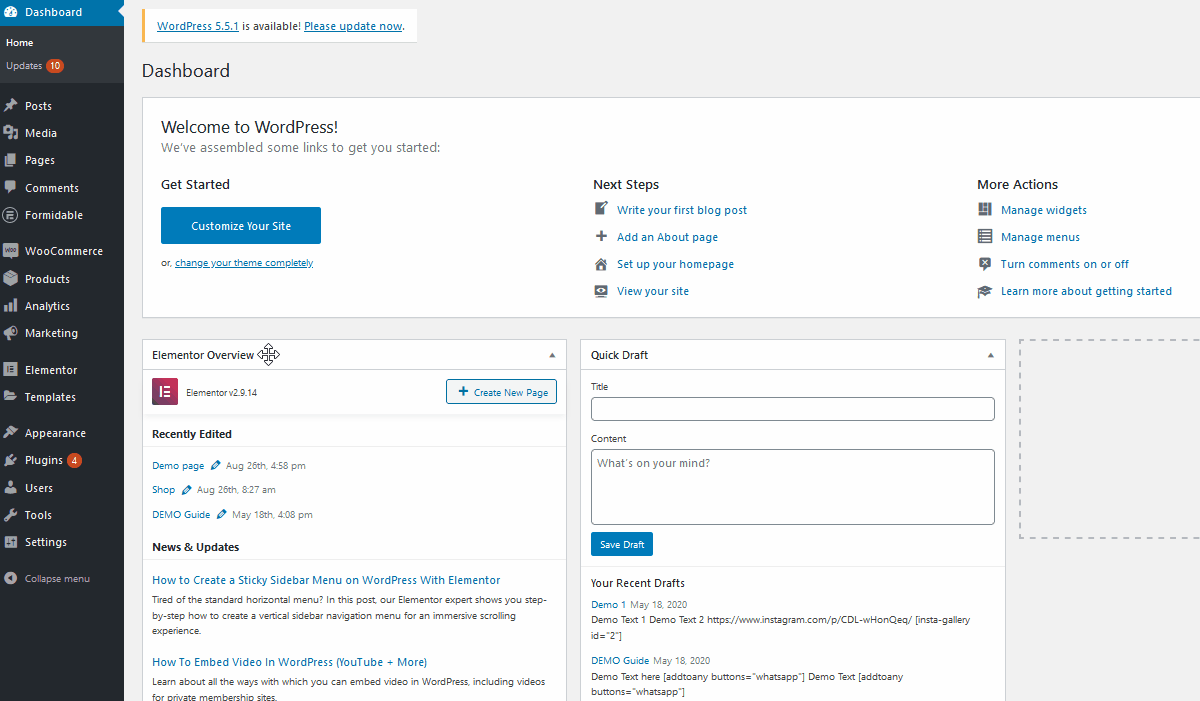
Setelah itu, klik Kirim Email Uji, dan plugin akan memberi Anda tanggapan terkait email tersebut.
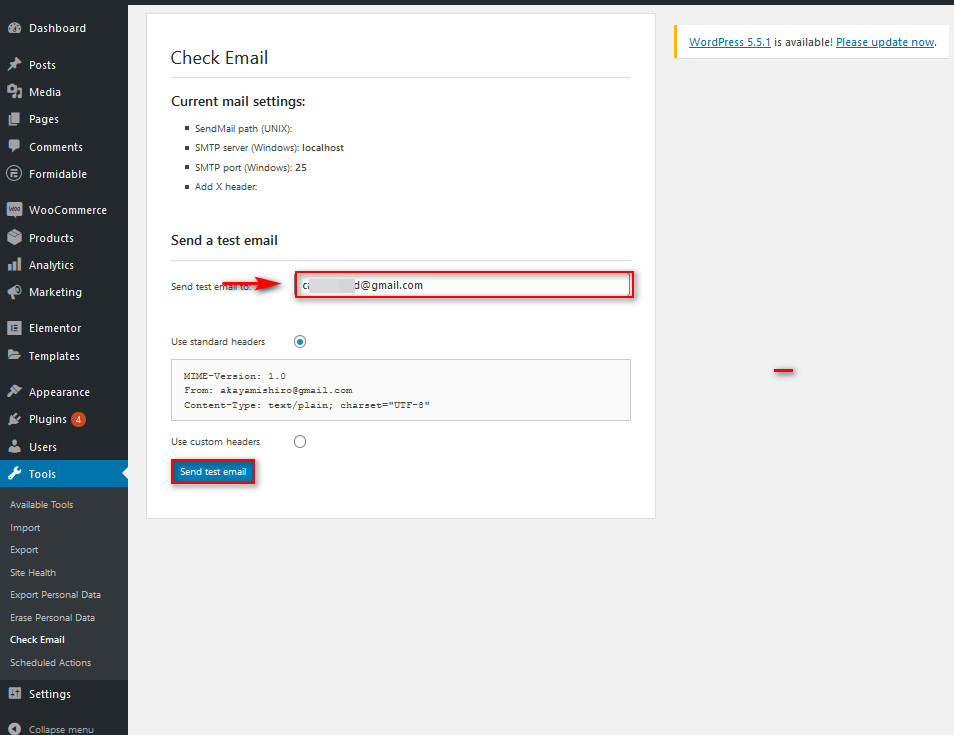
Setelah Anda mengonfirmasi bahwa email telah dikirim, periksa kotak masuk email Anda untuk email percobaan apa pun. Jika Anda telah menerima email percobaan dari plugin, Anda dapat mengonfirmasi bahwa penyedia layanan Anda telah menyiapkan server email Anda. Jika Anda belum menerima email, Anda mungkin harus beralih ke solusi di bawah ini.
2) Mengaktifkan Plugin SMTP dan SMTP
Jika penyedia hosting web Anda tidak dapat menyediakan layanan hosting email atau jika server mereka tidak disiapkan dengan baik untuk kebutuhan email Anda, maka Anda selalu dapat mempertimbangkan untuk menyiapkan alternatif SMTP untuk email WooCommerce Anda.
SMTP adalah singkatan dari Simple Mail Transfer Protocol , yang merupakan salah satu standar industri untuk mengirim dan menerima email. Kabar baiknya adalah mengaktifkan SMTP di situs web Anda bukanlah tugas yang sulit. Anda dapat dengan mudah mengatur plugin SMTP di situs WordPress Anda, dan dengan menggunakan server domain email, email WooCommerce Anda harus diatur dengan benar.
Mari kita lihat sekilas bagaimana Anda dapat mengatur plugin SMTP Anda untuk memperbaiki masalah WooCommerce tidak mengirim email.
Menginstal plugin SMTP
Pertama, mari kita instal plugin SMTP di situs WordPress Anda. Untuk demo kami, kami akan menggunakan Easy WP SMTP Plugin .
Untuk menginstal alat ini, buka Dasbor Admin WordPress > Plugin > Add New . Kemudian, gunakan bilah pencarian di kanan atas untuk mencari Easy WP SMTP . Klik Instal di Easy WP SMTP lalu tekan Activate .
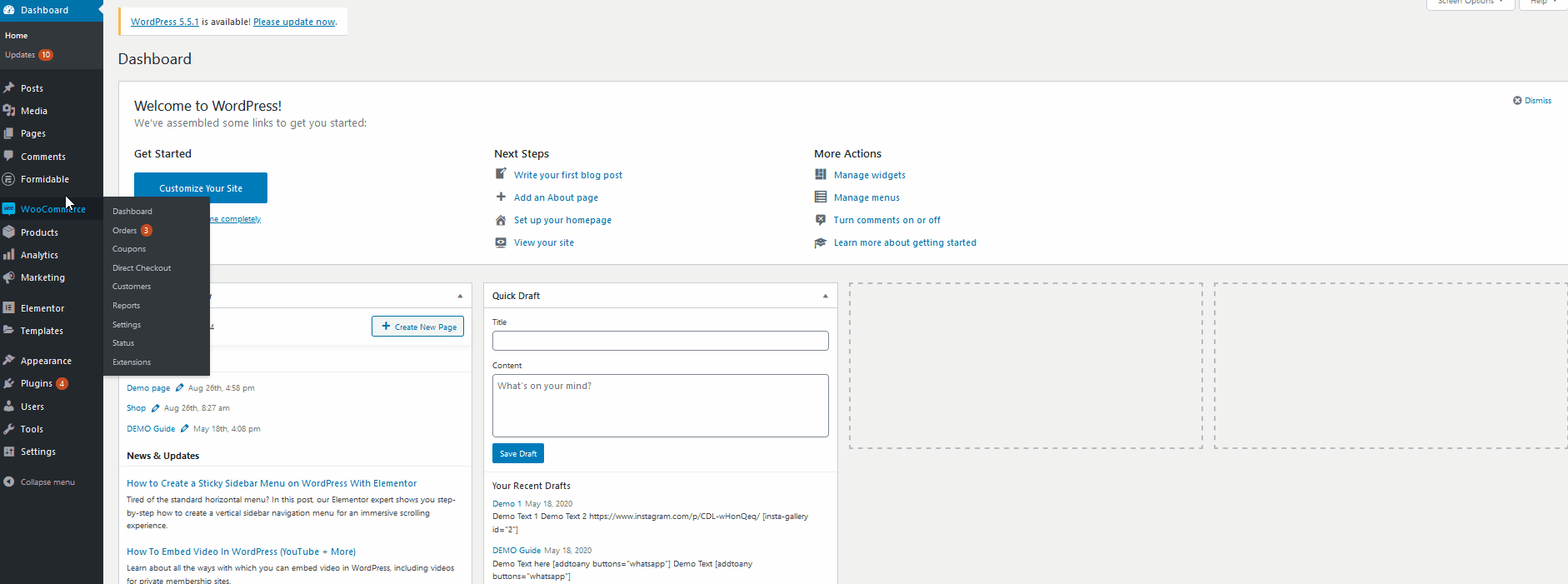
Sekarang, akses halaman antarmuka plugin dengan masuk ke Settings > Easy WP SMTP di WP Admin Sidebar Anda.
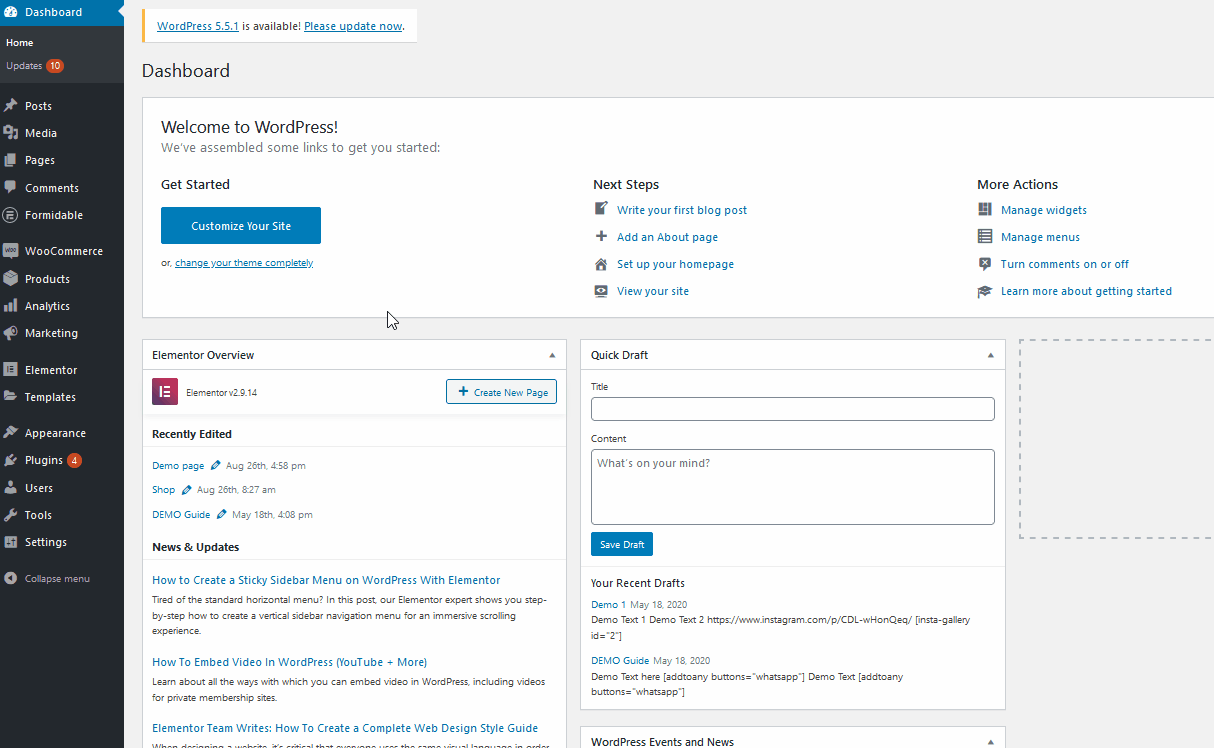
Di bawah Pengaturan SMTP , Anda seharusnya dapat mengatur server SMTP Anda dengan memasukkan detail berikut:
- Dari Email : Di sini, Anda dapat memasukkan bidang yang akan digunakan di bidang Dari untuk menunjukkan dari siapa penerima menerima emailnya. Ini berarti bahwa semua email Anda akan diarahkan di bawah email ini saat Anda mengirimnya
- Dari Nama : Di sini, Anda harus memasukkan nama pengirim email Anda. Misalnya, Anda dapat menambahkan situs web atau nama bisnis Anda di sini
- Alamat Email Balas-ke : Alamat yang Anda tempatkan di sini akan digunakan di bidang balas-ke email WooCommerce Anda. Jika Anda membiarkannya kosong, secara default akan menyetel email yang sama dengan Email Dari Anda
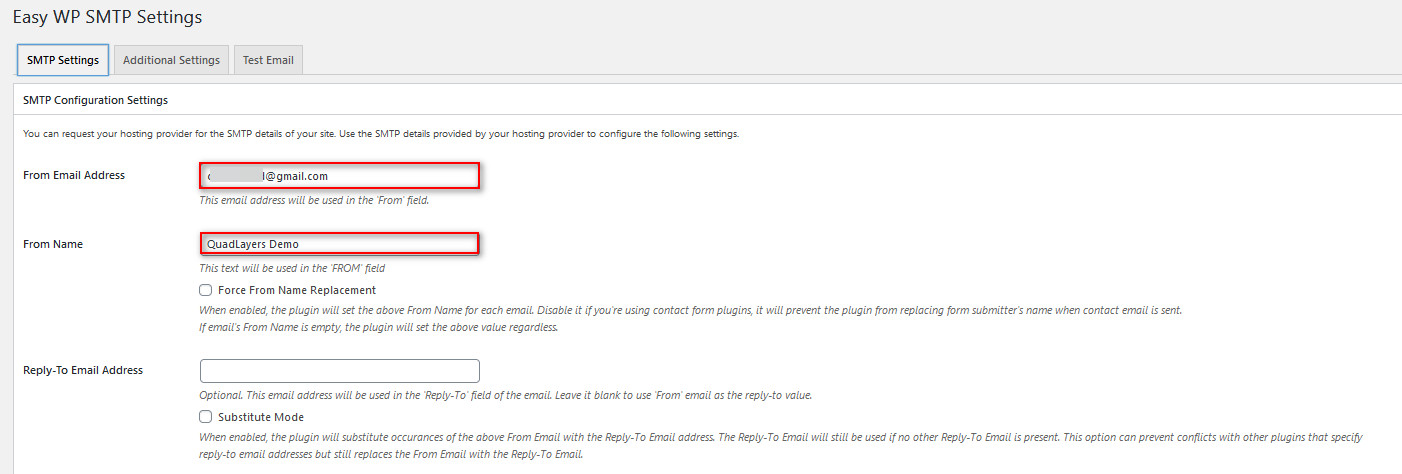

Menyiapkan konfigurasi SMTP
Sekarang kita perlu menyiapkan host SMTP Anda. Untuk ini, Anda dapat menggunakan berbagai penyedia domain SMTP. Ada banyak sekali penyedia SMTP di luar sana, seperti SendinBlue, SendGrid, Amazon SES, dan banyak lainnya. Untuk demonstrasi ini, kami akan menggunakan layanan SMTP gratis Google . Untuk ini, Anda dapat menggunakan pengaturan berikut:
- Host SMTP : smtp.gmail.com
- Koneksi Aman : SS/TLS
- Otentikasi SMTP : Ya
- Port SMTP : 465 (diperlukan SSL) atau 587 (diperlukan TLS)
- Nama pengguna : akun Gmail Anda
- Kata sandi : kata sandi Gmail Anda
Jadi, lanjutkan dan isi bidang lainnya dengan detail ini seperti yang ditunjukkan di bawah ini, lalu klik Simpan Perubahan.  Untuk memeriksa apakah plugin SMTP Anda telah diatur dengan benar, Anda dapat menggunakan tab Uji Email untuk mengirim email dari WordPress Anda ke akun email mana pun.
Untuk memeriksa apakah plugin SMTP Anda telah diatur dengan benar, Anda dapat menggunakan tab Uji Email untuk mengirim email dari WordPress Anda ke akun email mana pun.
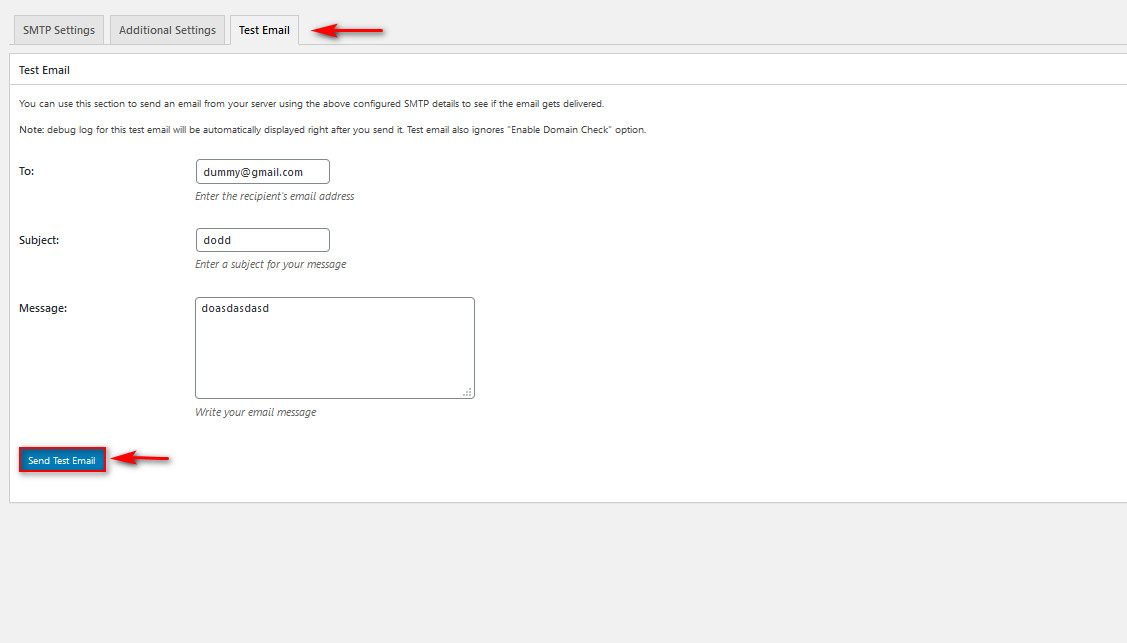
3) Periksa pengaturan email dan alamat email WooCommerce
Salah satu alasan utama mengapa pengguna Anda mungkin tidak menerima email Anda mungkin karena pengaturan email WooCommerce Anda belum diatur dengan benar.
Mari kita periksa apakah pengaturan email Anda adalah alasan di balik WooCommerce tidak mengirim email ke pelanggan Anda. Pertama, buka WooCommerce > Pengaturan di Dasbor Admin WP Anda. Kemudian, buka tab Email di halaman Pengaturan .
 Dari sini, Anda dapat menggulir ke bawah untuk menyesuaikan tindakan email umum. Periksa bidang Dari Nama dan Dari Alamat untuk memastikan bahwa mereka memiliki nama dan alamat email yang benar. Anda juga dapat memeriksa apakah template email Anda berfungsi dengan benar.
Dari sini, Anda dapat menggulir ke bawah untuk menyesuaikan tindakan email umum. Periksa bidang Dari Nama dan Dari Alamat untuk memastikan bahwa mereka memiliki nama dan alamat email yang benar. Anda juga dapat memeriksa apakah template email Anda berfungsi dengan benar.
Jika Anda ingin panduan tentang cara melakukannya, lihat artikel ini.

Atau, Anda dapat mengelola opsi email untuk setiap jenis email transaksi dengan mengklik Kelola di sebelah kanan.
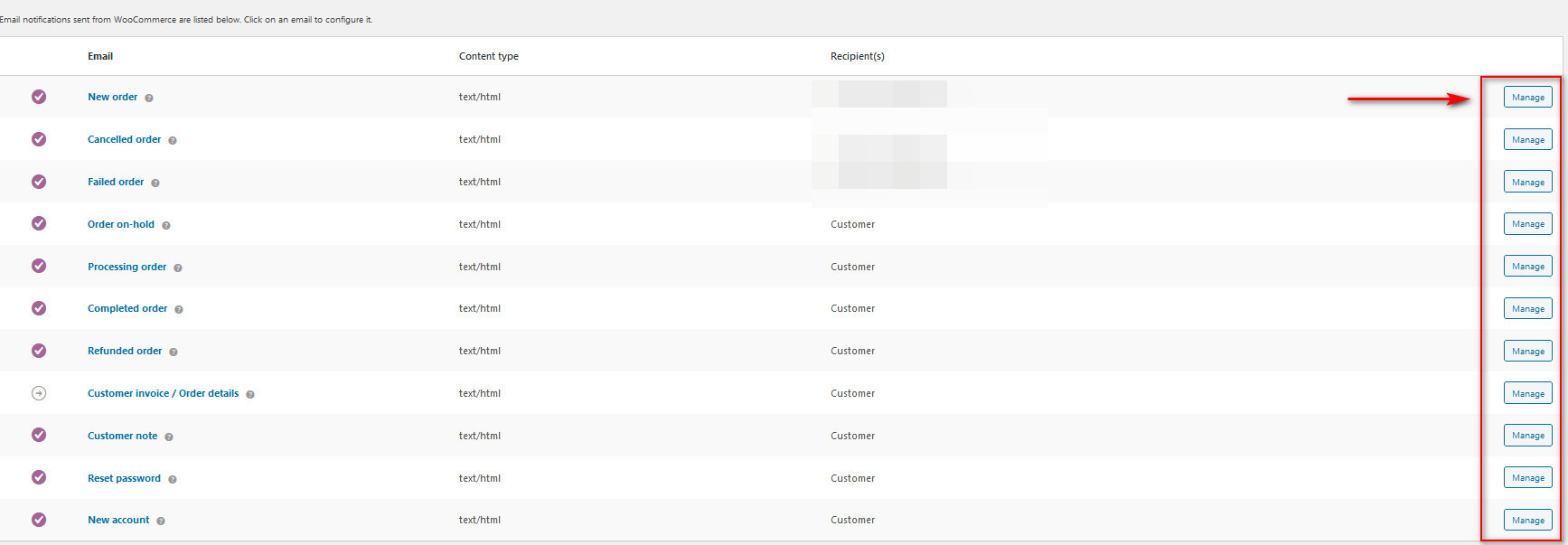
Pastikan Anda mengaktifkan email transaksional dengan opsi Aktifkan pemberitahuan email ini . Kemudian, centang semua bidang sesuai keinginan Anda dan tekan Simpan Perubahan . Setelah Anda memeriksa pengaturan untuk setiap jenis email, Anda dapat memverifikasi bahwa pengaturan email Anda telah diatur dengan benar.
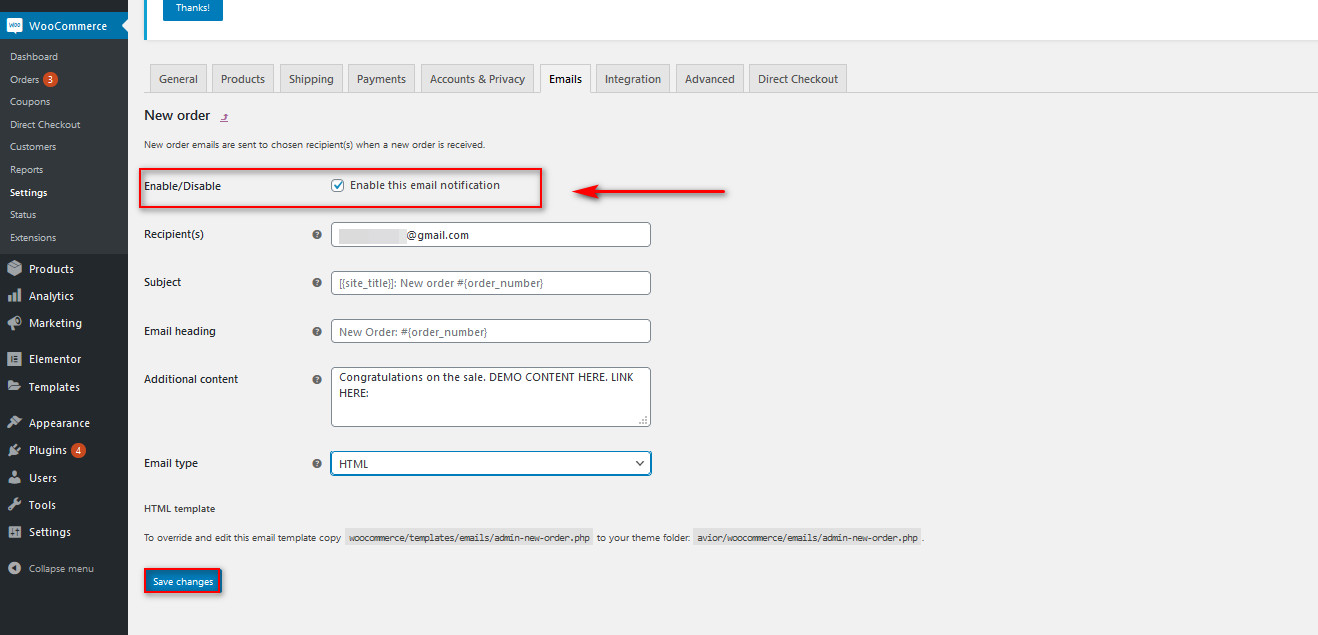
4) Menguji Spaminess
Hal lain yang perlu dipertimbangkan jika Anda mengalami masalah dengan WooCommerce yang tidak dapat mengirim email berkaitan dengan email spam . Ada kemungkinan bahwa Anda atau server domain email Anda mungkin ditandai sebagai spammer di penyedia email penerima Anda. Misalnya, jika Anda mengirim terlalu banyak email ke berbagai akun email, Gmail dapat dengan mudah menandai Anda sebagai spammer dan dengan demikian semua email Anda akan secara otomatis ditransfer ke folder spam.
Ada lebih banyak faktor mengenai apakah email Anda ditandai sebagai spam atau tidak. Ini termasuk tautan rusak, otentikasi, pemformatan, banyak orang yang berhenti berlangganan dari daftar email Anda, rasio buka yang jauh lebih rendah, dan rasio klik-tayang daripada rata-rata industri, dan banyak lainnya.
Anda dapat menggunakan beragam alat untuk memeriksa apakah email Anda dianggap sebagai spam. Salah satu alat gratis terbaik yang dapat Anda gunakan adalah penguji Mail. Cukup buka situs web dan salin alamat email yang diberikan halaman web kepada Anda.
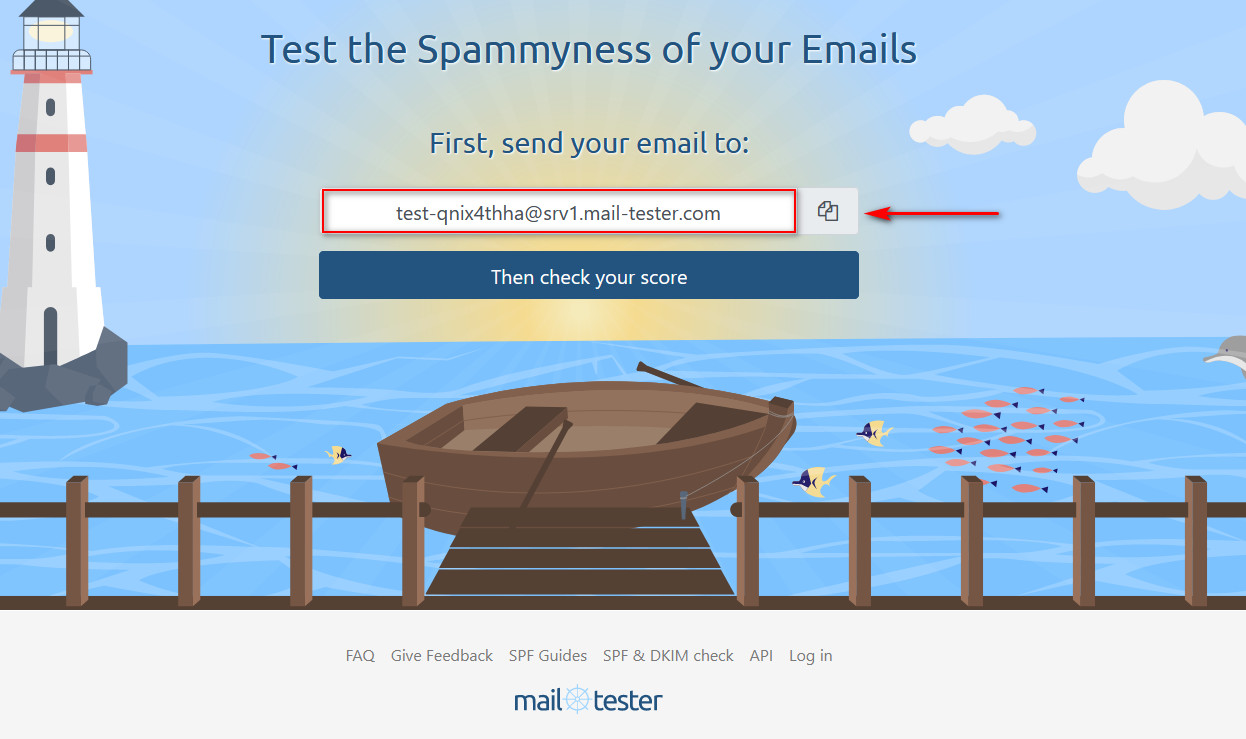
Kemudian, gunakan plugin Periksa Email yang kami pratinjau di poin 1 dan kirim email percobaan ke alamat email penguji Mail.
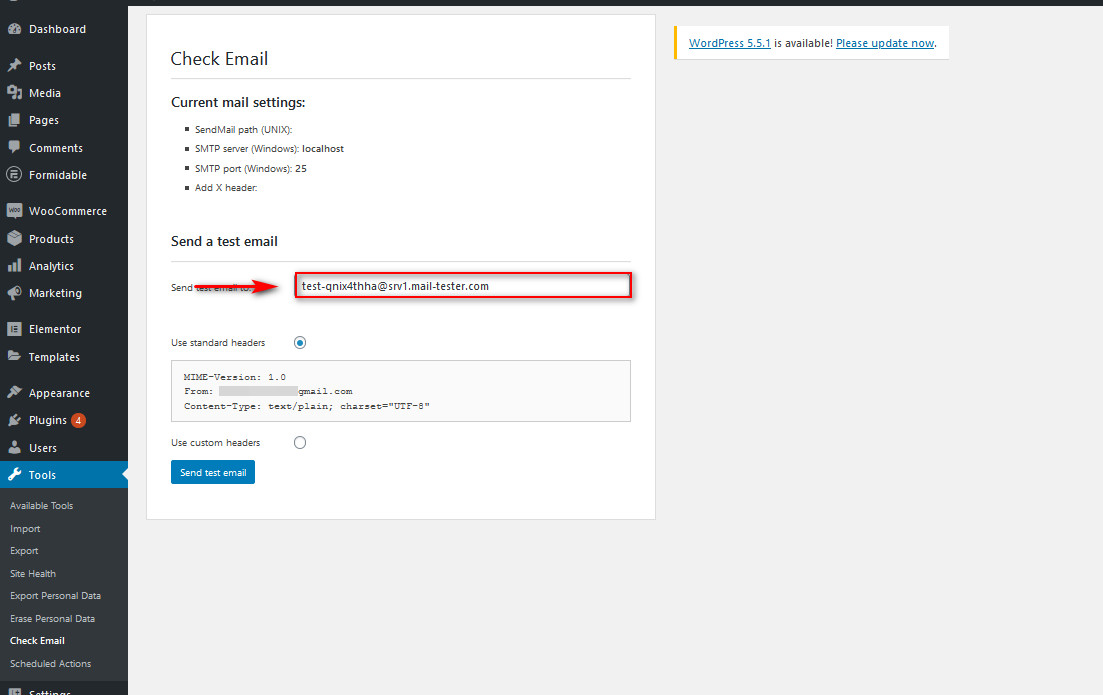
Setelah itu, kembali ke situs web Mail tester dan klik tombol Test your score .
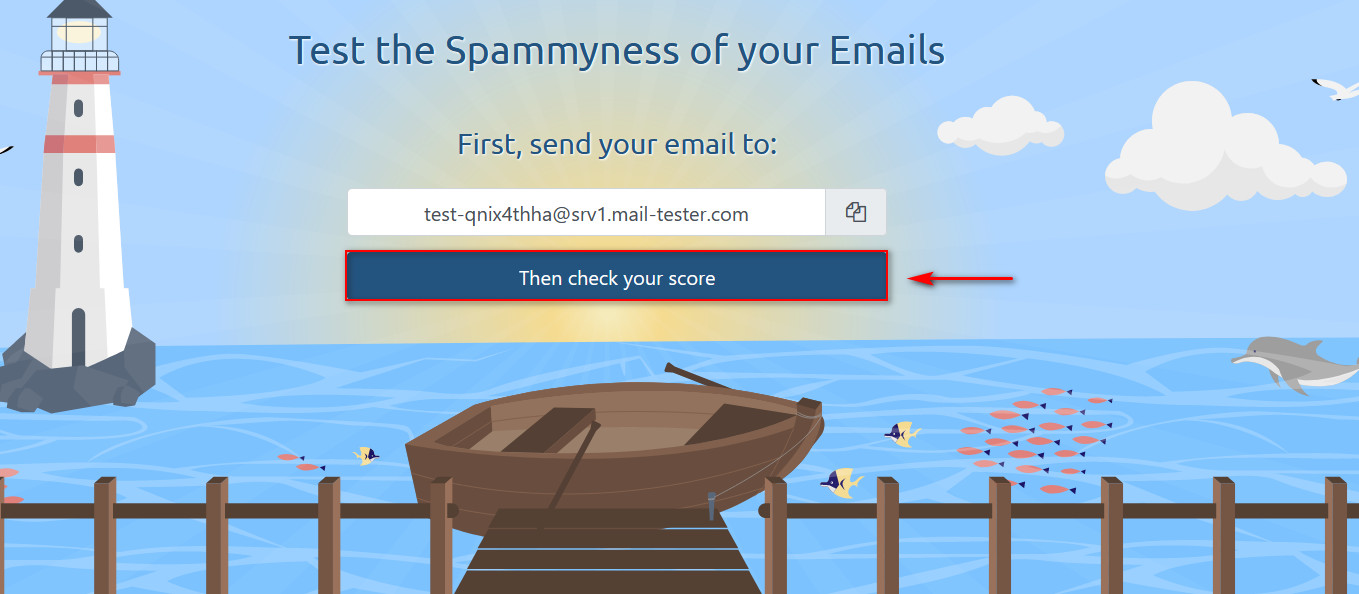
Kemudian, penguji Mail akan memberi Anda skor email dan akan dapat mengetahui apakah Anda telah masuk daftar hitam dan apa yang dapat Anda lakukan untuk meningkatkan spam.
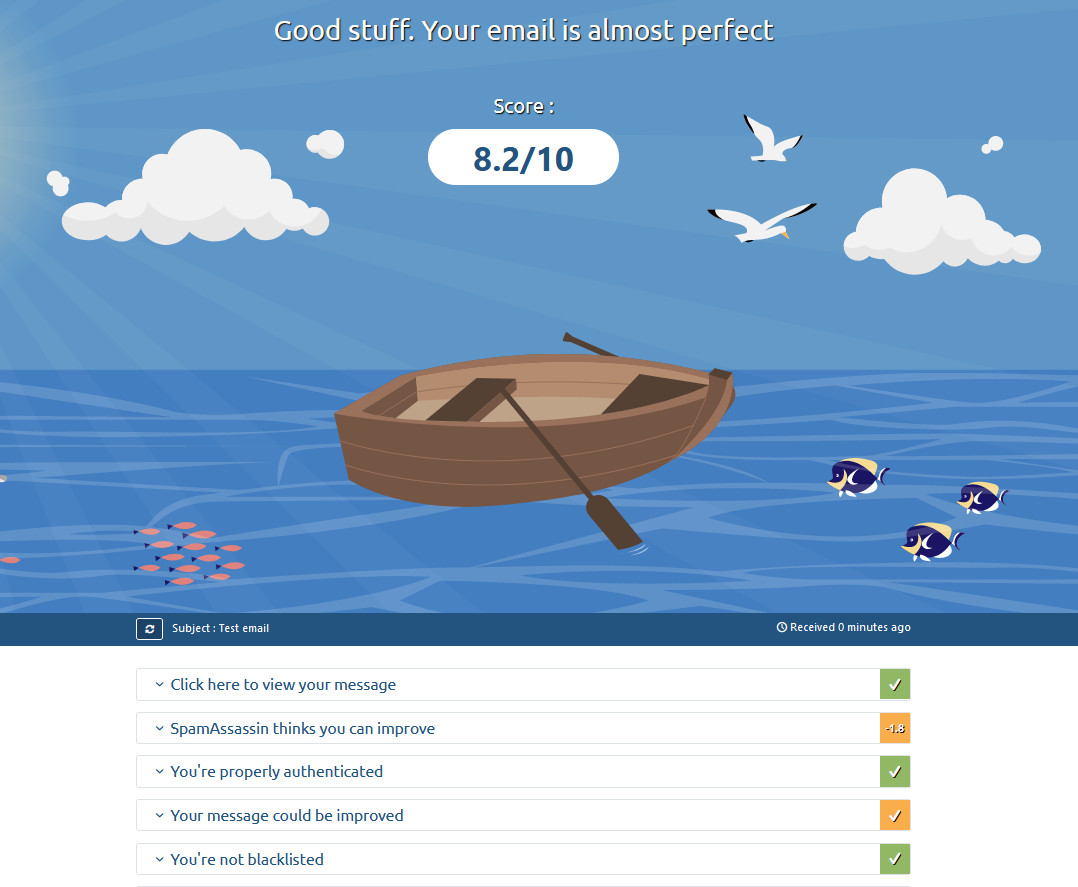
5) Memeriksa Reputasi IP situs web Anda
Hal lain yang perlu dipertimbangkan yang mirip dengan Spamminess adalah reputasi IP. Berbagai penyedia layanan email menggunakan reputasi IP untuk mempertimbangkan memasukkan Anda ke daftar hitam atau menandai Anda sebagai spammer.
Reputasi IP Anda dapat dengan mudah terpukul jika Anda tidak mengelola daftar email Anda dengan benar. Misalnya, jika Anda mengirim email yang terpental, tidak menghapus email yang tidak valid atau nonresponders, tidak mengelola pengiriman email Anda, tidak memberikan kebijakan opt-in/opt-out untuk email Anda, dan seterusnya. Semakin tinggi reputasi IP Anda, semakin besar kemungkinan penyedia layanan email untuk mendorong email Anda ke penerima Anda.
Jadi, pastikan Anda menerapkan praktik daftar email terbaik untuk menjaga reputasi IP yang sehat. Jika Anda ingin memeriksa reputasi IP Anda, Anda dapat menggunakan layanan seperti Sender Score . 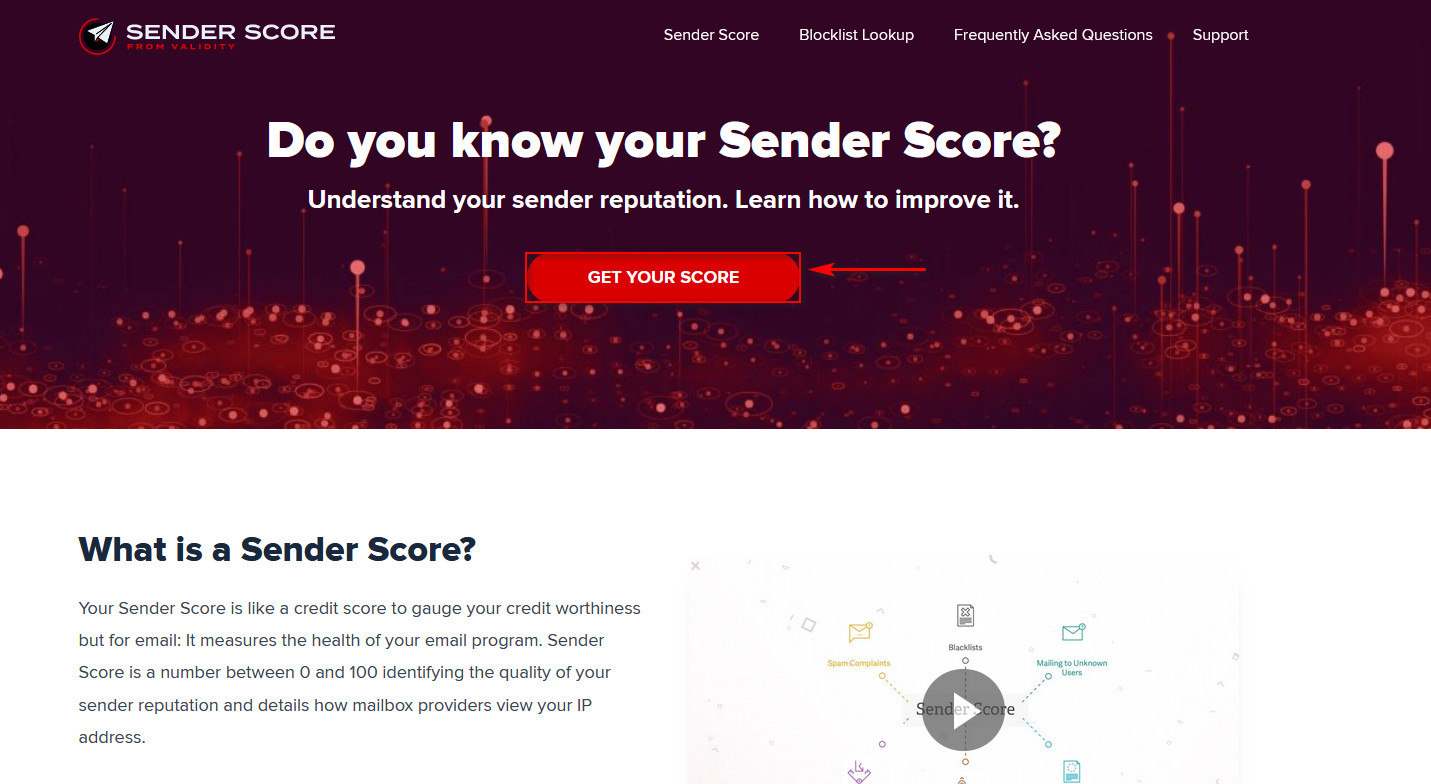 Cukup tekan Dapatkan Skor Anda di situs web mereka dan masukkan nama domain situs web Anda. Kemudian, isi informasi yang diperlukan dan situs akan memberi Anda reputasi IP Anda.
Cukup tekan Dapatkan Skor Anda di situs web mereka dan masukkan nama domain situs web Anda. Kemudian, isi informasi yang diperlukan dan situs akan memberi Anda reputasi IP Anda.
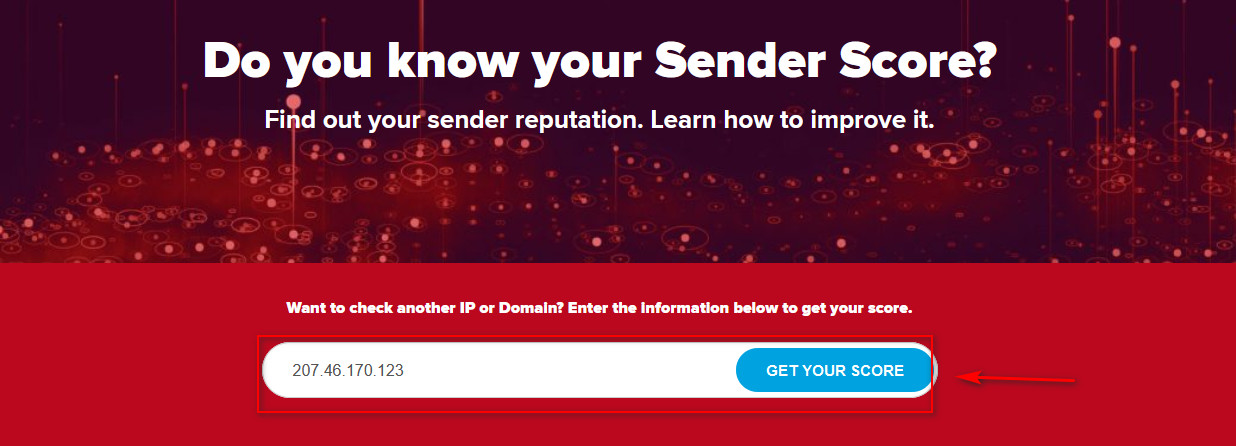
Kemudian, Anda akan dapat memeriksa skor reputasi IP situs web Anda hanya dengan mengisi IP situs web atau nama domain Anda.
Kesimpulan
Itu menyimpulkan artikel kami tentang cara memperbaiki WooCommerce tidak mengirim masalah email. Ada beberapa kemungkinan penyebab, jadi untuk memastikan email WooCommerce Anda terkirim, pastikan Anda memeriksa hal berikut:
- Keterkiriman Email
- Siapkan SMTP untuk email Anda
- Siapkan dan periksa pengaturan email WooCommerce
- Periksa apakah email Anda telah terdaftar sebagai spam
- Periksa Reputasi IP situs web
Demikian pula, Anda dapat mengelola semua elemen ini terkait email WooCommerce Anda dan menyederhanakan proses pengelolaan email dan daftar email Anda dengan menggunakan plugin email WooCommerce. Untuk ini, Anda dapat melihat daftar plugin email WooCommerce Terbaik kami .
Selain itu, untuk memastikan bahwa email Anda memiliki kualitas setinggi mungkin, Anda harus menggunakan template email untuk menyesuaikan email Anda dan memperbaiki kemungkinan masalah terkait format atau tautan rusak. Menguji template email Anda dapat menjadi sangat penting untuk memastikan bahwa email WooCommerce Anda dikelola dengan baik dan dapat dibaca juga. Jadi, kami sarankan Anda melihat tutorial kami untuk Menguji Template Email WooCommerce!
Terakhir, jika Anda menggunakan tema Divi dan memiliki masalah dengan formulir kontak yang tidak berfungsi, lihat panduan lengkap kami tentang cara memperbaiki formulir kontak Divi.
Apakah Anda tahu metode lain untuk memeriksa apakah WooCommerce mengirim email? Beri tahu kami di bagian komentar di bawah!
